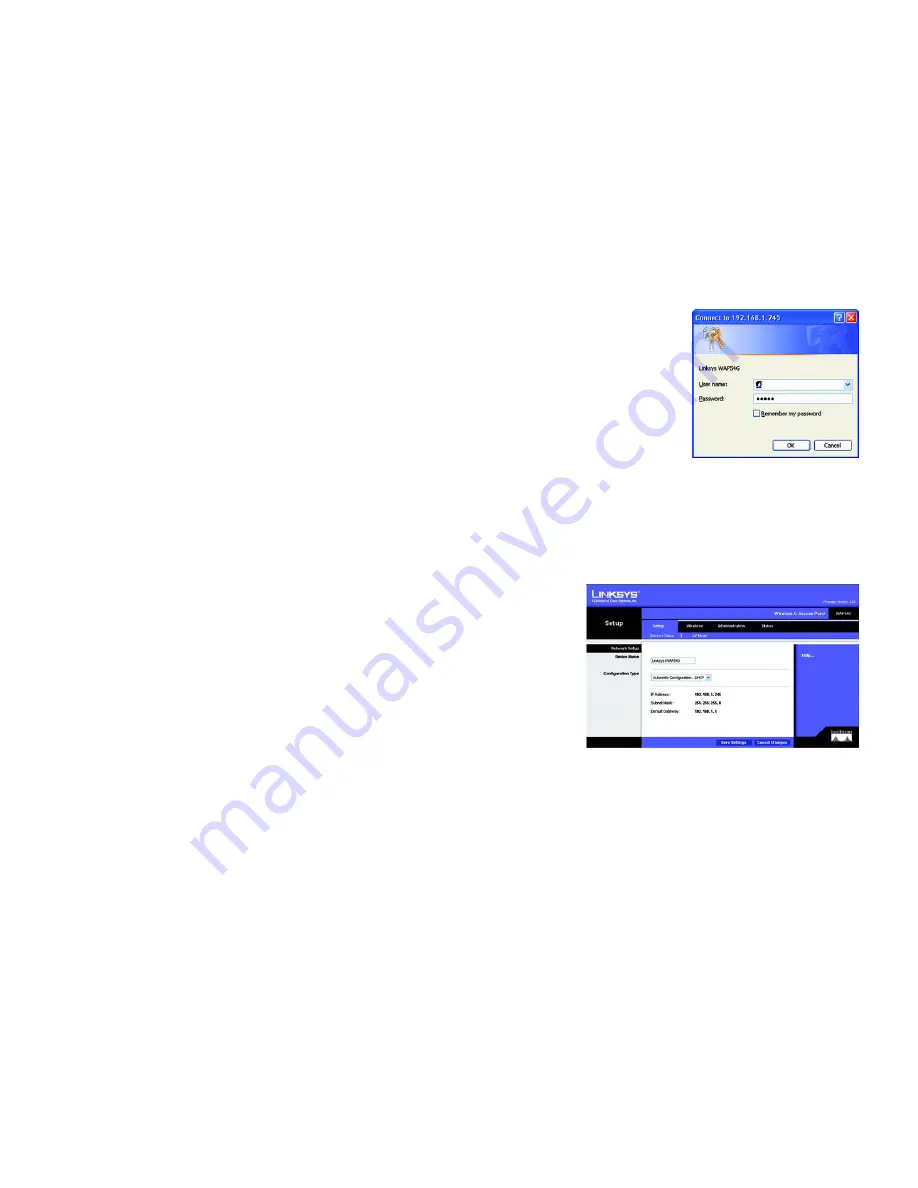
24
Kapitel 6: Konfigurieren des Wireless-G Access Points
Zugriff auf das Dienstprogramm
Wireless-G Access Point
Zugriff auf das Dienstprogramm
Wenn Sie auf das webbasierte Dienstprogramm des Access Points zugreifen möchten, starten Sie Internet
Explorer oder Netscape Navigator. Geben Sie in das
Adressfeld
entweder die Standard-IP-Adresse des Access
Points (
192.168.1.245
) oder die IP-Adresse ein, die Sie bei Ausführung des Setup-Assistenten angegeben
haben. (Wenn Sie die gegenwärtige IP-Adresse des Access Points ermitteln müssen, führen Sie den Setup-
Assistenten erneut aus. Der Assistent durchsucht den Access Point und zeigt dessen IP-Adresse an.) Drücken
Sie die
Eingabetaste.
Das Anmeldefenster wird angezeigt. Geben Sie
admin
in das Feld
User Name
(Benutzername) ein. Wenn Sie das
webbasierte Dienstprogramm zum ersten Mal öffnen, verwenden Sie das Standardpasswort
admin
. (Auf der
Registerkarte
Administration
(Verwaltung) –
Management
(Verwaltungsfunktionen) können Sie ein neues
Passwort festlegen.) Klicken Sie anschließend auf die Schaltfläche
OK
.
Registerkarte „Setup“ (Einrichtung) – „Network Setup“
(Netzwerkeinrichtung)
Als Erstes wird das Fenster
Network Setup
(Netzwerkeinrichtung) angezeigt. Hier können Sie die allgemeinen
Einstellungen des Access Points ändern.
Netzwerkeinrichtung
Gerätename
Sie können dem Access Point einen beliebigen Gerätenamen zuweisen. Verwenden Sie nach Möglichkeit
aussagekräftige und leicht zu merkende Namen, insbesondere wenn in einem Netzwerk mehrere Access Points
verwendet werden.
Konfigurationstyp
Wählen Sie
Automatic Configuration – DHCP
(Automatische Konfiguration – DHCP) aus, wenn Ihr Netzwerk-
Router dem Access Point eine IP-Adresse zuweist.
Hier werden die IP-Adresse, Subnetzmaske und Standard-Gateway-Adresse des Access Points angezeigt.
Abbildung 6-1: Anmeldefenster
Abbildung 6-2: Fenster
Setup
(Einrichtung) –
Automatic Configuration – DHCP
(Automatische
Konfiguration – DHCP)
















































